Як зробити смартфон зручним для використання однією рукою: прості поради
 У міру того, як телефони стають більше, ними все важче керувати однією рукою (фото: Unsplash)
У міру того, як телефони стають більше, ними все важче керувати однією рукою (фото: Unsplash)
Сучасні смартфони мають екран розміром не менше шести дюймів по діагоналі, що робить використання телефону однією рукою складним завданням. На щастя, телефони Android та iOS поставляються з інтегрованими функціями, які роблять використання телефону однією рукою менш складним.
Про це пише РБК-Україна (проект Styler) із посиланням на американський веб-сайт про комп'ютерну техніку The Verge.
Методи для телефонів Android
Режим однією рукою
Android має спеціальний режим однієї руки, який дозволяє зменшити будь-який додаток до нижньої половини екрану, щоб спростити доступ до нього. Спосіб увімкнення цього режиму може трохи відрізнятися залежно від виробника.
На телефонах Pixel (або більшості інших телефонів Android) зайдіть у Налаштування, потім “Система, далі “Жести”, “Режим однієї руки” та увімкніть перемикач.
На телефонах Samsung Galaxy натисніть “Додаткові функції”, “Режим однієї руки” та увімкніть перемикач.
У будь-якому випадку, ви можете просто провести пальцем вниз по екрану, щоб опустити верхню половину додатка у зону досяжності.
Переконайтеся, що ви проводите пальцем вниз ближче до нижньої частини екрану, тому що в іншому випадку ви просто оновите екран у будь-якому відкритому додатку.
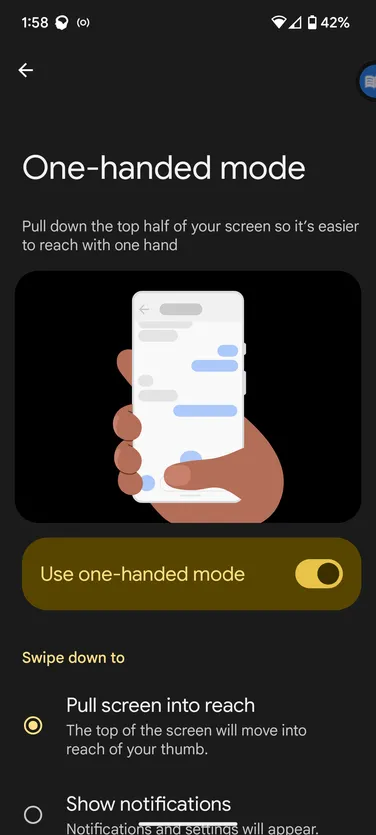
Android має спеціальний режим керування однією рукою (фото: The Verge)
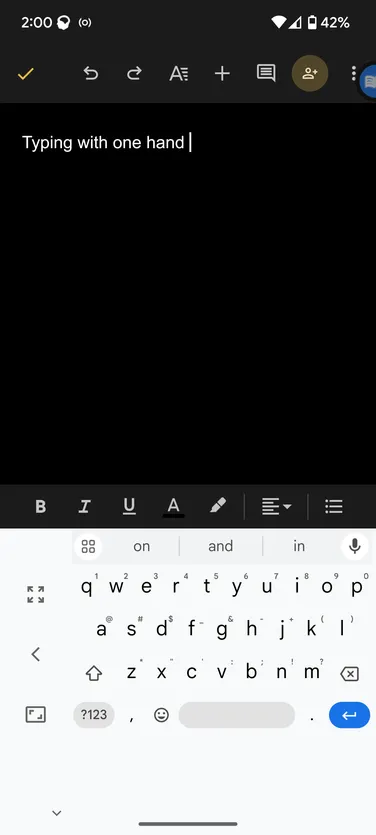
Ви можете перемістити клавіатуру Gboard ближче до краю екрану (фото: The Verge)
Увімкніть одноруку клавіатуру
У будь-якому додатку ви можете зробити так, щоб стандартна клавіатура Gboard на Android була простішою для доступу одним набором пальців і великим пальцем.
При ввімкненій клавіатурі:
- Натисніть на значок із чотирма квадратами над клавіатурою зліва
- Виберіть "Однорукий" у спливаючому меню
Клавіатура потім притискається до краю екрана. Натисніть кнопку зі стрілкою, щоб переключити її на інший бік, або кнопку розширення (чотири стрілки), щоб повернутися до нормального режиму.
Це недоступно на стандартній клавіатурі Samsung на телефонах Galaxy, але ви завжди можете встановити Gboard на будь-який телефон Android.
Зробіть додатки на головному екрані доступнішими
Це допомагає, якщо ярлики додатків, якими ви найчастіше користуєтеся, знаходяться ближче до нижньої частини головного екрана, а не вгорі. Ви можете організувати це вручну, але на телефонах Pixel може бути ряд ваших додатків, що найчастіше використовуються, що випадають в нижню частину.
Відкрийте Налаштування, а потім натисніть “Додатки” та “Застосунки за замовчуванням”. Натисніть значок шестерні біля Pixel Launcher. Натисніть “Пропозиції” та увімкніть “Пропозиції на головному екрані”.
Зробіть перегляд простіше
Якщо у вас телефон Samsung, і ви використовуєте браузер Samsung Internet, ви також можете перемістити веб-адресу та пошуковий рядок у нижню частину екрана.
Натисніть три точки (внизу праворуч), потім "Налаштування". Виберіть "Макет і меню". Увімкніть "Показати панель інструментів внизу" та "Показати адресний рядок внизу".
Примітка: на деяких телефонах Android функція "Показати панель інструментів унизу" може бути відсутня.
Методи для iPhone
Режим однієї руки
Режим однієї руки для всієї iOS називається "Reachability" (Доступність). Ви можете знайти його в налаштуваннях вашого iPhone:
- Зайдіть у Налаштування, далі “Універсальний доступ” та торкнутися
- Увімкніть перемикач “Доступність”
Проведіть пальцем вниз до нижньої частини екрана, щоб зменшити будь-який додаток або системне меню на екрані, що полегшить доступ однією рукою. Натисніть стрілку у верхній частині вікна, щоб повернутися до нормального режиму.
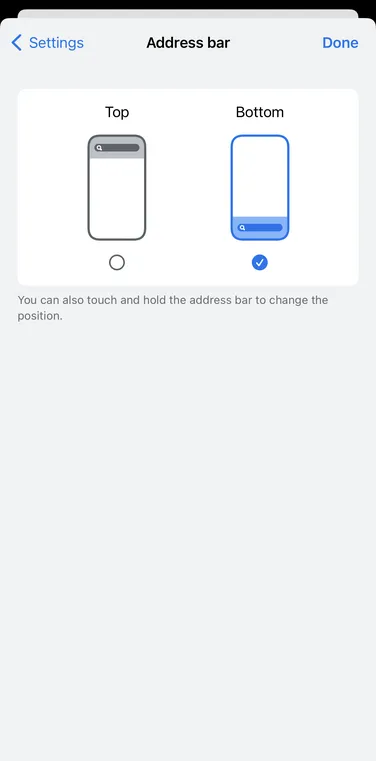
Ви можете розмістити рядок внизу в Safari на iOS (фото: The Verge)
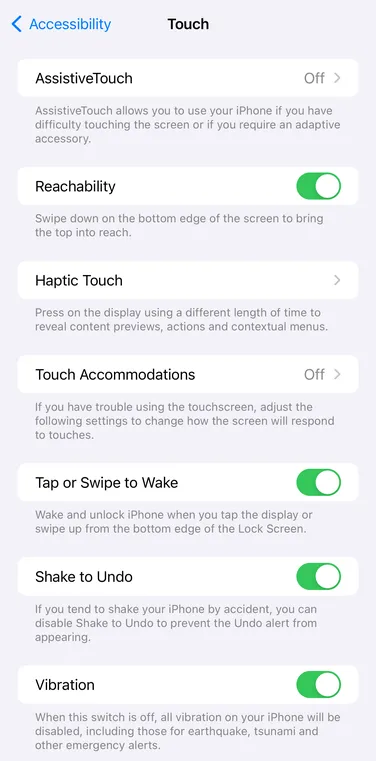
Режим Reachability на iPhone допомагає керувати пристроєм однією рукою (фото: The Verge)
Увімкніть одноруку клавіатуру
Натисніть та утримуйте значок у лівому нижньому кутку (він показуватиме символ земної кулі або смайлика залежно від встановлених вами клавіатур).
Натисніть лівий або правий макет клавіатури, щоб прикріпити її до цієї сторони.
Ви можете використовувати білу стрілку, яка заповнює простір, залишений клавіатурою, щоб повернутися до нормального макету.
Зробіть перегляд простіше
Chrome для iOS дозволяє перемістити адресний та пошуковий рядок у нижню частину екрана:
- Натисніть три точки (знизу праворуч)
- Виберіть "Налаштування"
- Натисніть "Адресний рядок", потім (вгорі екрана) "Внизу"
Це макет, який Safari для iOS використовує за замовчуванням. Якщо він був змінений з будь-якої причини, ви можете скинути його через Safari у налаштуваннях iOS у розділі "Вкладки".
Читайте також, як налаштувати захист акумулятора на смартфонах Samsung за допомогою цих простих дій.
А ще у нас є матеріал про те, як швидко та легко створювати PDF-файли на iPhone.
